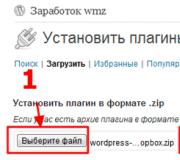Máy tính không nhận dạng được ổ cứng di động. Khắc phục sự cố ổ cứng ngoài
Nếu một ổ cứng đang hoạt động tốt ngày hôm qua mà không có lý do rõ ràng đột nhiên ngừng hoạt động vào một thời điểm không mấy tuyệt vời thì đó giống như một thảm họa. Nhớ lại thông tin được lưu trữ trên đó, bạn chợt bắt đầu hiểu rằng không có gì có giá trị ở đó - tất cả dữ liệu đều là vô giá. Có người đã lưu ý chính xác rằng nếu máy tính không nhìn thấy ổ cứng ngoài thì giống như ngày tận thế. Mặc dù mọi thứ không phải lúc nào cũng tệ như vậy.
Điều chính không phải là khuất phục trước những lời khiêu khích mà là suy nghĩ kỹ xem tại sao chính xác thì điều gì đã thay đổi kể từ lần ra mắt cuối cùng? Câu trả lời đúng cho những câu hỏi này cho phép bạn khôi phục độc lập hiệu suất của phương tiện trong gần một nửa trường hợp. Tiếp theo chúng ta sẽ nói về những lý do chính tại sao máy tính
Có lẽ, trong đời, mỗi người đều ít nhất một lần trải qua tình huống một cơ chế phức tạp ngừng hoạt động do một bộ phận không dễ thấy bị hỏng. Số phận này không phụ lòng ổ cứng, cả bên ngoài lẫn bên trong. Hiện nay, ổ cứng USB rất phổ biến nhưng chúng cũng tồn tại với giao diện SATA, nhanh hơn đáng kể so với trước đây về hiệu suất. Bất kỳ ổ cứng ngoài nào cũng được kết nối với máy tính thông qua đầu nối của cổng tương ứng. Đây là một trong những lý do tầm thường nhất khiến máy tính không nhìn thấy ổ cứng ngoài. Có hai loại đầu nối USB: một số được hàn trên bo mạch chủ và xuất ra từ mặt sau của thiết bị hệ thống, trong khi một số khác được tích hợp vào vỏ với đầu ra ra bảng mặt trước. Rõ ràng, hầu hết người dùng đều kết nối ổ cứng với các đầu nối dễ tiếp cận nhất, tức là ở mặt trước của vỏ. Và vì chỉ một số ít máy tính được lắp ráp trong một hộp đựng đáng tin cậy nên không có gì đáng ngạc nhiên khi các nhà sản xuất Trung Quốc đã tiết kiệm các bộ phận kết nối. Ví dụ: các điểm tiếp xúc trượt có thể không đủ lò xo, diện tích của chúng có thể bị giảm để tiết kiệm tiền và vật liệu được sử dụng có thể quá bền. Từ đó dẫn đến việc đôi khi khi bạn cắm dây giao diện của ổ cứng vào cổng thì không thấy ổ cứng ngoài. Vấn đề là ở các tiếp điểm đầu nối. Bạn có thể giải quyết nó theo hai cách:
- kết nối với các cổng trên bo mạch chủ;
- mua cáp nối dài USB chất lượng cao sẽ rẻ hơn so với việc thay vỏ.
Nguyên nhân tiếp theo là thiếu dinh dưỡng. Chuẩn USB 2 có dòng điện tối đa 500 mA trên mỗi cổng. Vì vậy, nếu kết nối quá nhiều thiết bị USB, ổ cứng có thể không đủ điện để hoạt động. Giải pháp: loại bỏ mọi thứ “không cần thiết” (web camera, modem USB, v.v.) hoặc mua một hub có nguồn điện. Ngoài ra, các đầu nối của bảng mặt trước được kết nối với bo mạch chủ bằng các bó dây mỏng, dây này cũng có tổn thất điện áp riêng. Điều đáng ghi nhớ là các đầu nối này chủ yếu phù hợp với các thiết bị có công suất thấp (ổ đĩa flash, điện thoại).
Nếu ổ cứng vẫn không hoạt động thì bạn cần kiểm tra lại cài đặt BIOS xem cổng USB có bị cấm hay không. Đối với các thiết bị sử dụng “túi” (mobilerack), việc kiểm tra tình trạng của cáp và đầu nối bên trong sẽ rất hữu ích - có lẽ đây là lý do.
Sau đó, bạn nên kiểm tra phần mềm của máy tính. Mặc dù các ổ cứng ngoài được thiết kế để hoạt động ngay lập tức, thường không yêu cầu bất kỳ trình điều khiển đặc biệt nào, bạn vẫn cần cài đặt gói phần mềm cho chipset trên hệ thống. Điều này đặc biệt quan trọng đối với các thế hệ trước Windows Vista. Cũng có thể xảy ra xung đột trong cấu hình của các thiết bị được kết nối; trong tình huống này, máy tính thường không thể khởi động hoàn toàn.
Tất nhiên, bản thân ổ cứng có thể bị lỗi bên trong. Không phải lúc nào cũng có thể tự khôi phục được nên bạn cần tìm xem trung tâm bảo hành gần nhất nằm ở đâu.
Câu hỏi của một người dùng...
Xin chào. Ổ cứng gắn ngoài Seagate Expansion 1 TB của tôi (không có bộ đổi nguồn) được mua vào năm 2015. Kể từ đó nó hoạt động tốt, tôi đã sử dụng nó làm bộ nhớ bổ sung cho nhạc, ảnh, video (tôi có một máy tính và một máy tính xách tay - thật tiện lợi khi sử dụng). truyền dữ liệu giữa chúng).
Hôm nọ cắm vào cổng USB thì thấy máy tính không thấy ổ cứng ngoài gì cả! Tôi đã cố gắng kết nối nó với máy tính xách tay - điều tương tự, ngay cả đèn LED cũng không sáng. Bạn có thể vui lòng cho tôi biết nguyên nhân có thể là gì, cách khắc phục (không làm rơi đĩa, không đập, không văng, nói chung là xử lý rất cẩn thận)?
Trên đĩa không có tài liệu đặc biệt cần thiết nào, nhưng có một kho lưu trữ lớn gồm các tệp thú vị được tích lũy gần đây.
Cảm ơn bạn trước.
Ngày tốt!
Nói chung, có khá nhiều lý do khiến điều này có thể xảy ra: ví dụ: dây USB không sử dụng được. Trong bài viết này, tôi sẽ cố gắng đưa ra những lý do cơ bản nhất tại sao lại nảy sinh vấn đề “tàng hình” như vậy. Bằng cách xem qua chúng, bạn và nhiều người dùng khác sẽ có thể tự khắc phục sự cố tương tự, điều này sẽ giúp bạn tiết kiệm thời gian và tiền bạc ✌.
Sự cố với phần cứng // có thể được xác định bằng các dấu hiệu bên ngoài
Điều đầu tiên tôi muốn bắt đầu bài viết này là với "dấu hiệu bên ngoài" , bởi vì nhờ chúng mà bạn có thể xác định xem có vấn đề gì với chính phần cứng hay không. Có, và bạn sẽ thấy chúng sớm hơn tất cả các thông số và cài đặt khác trong Windows.
Khi kết nối ổ đĩa với cổng USB, bạn phải:

Giúp đỡ!
Sửa chữa ổ cứng ngoài tại nhà // nỗ lực khôi phục chức năng -
Tại sao tất cả những điều trên được viết: Chỉ là nếu khi kết nối một đĩa với nhiều máy tính, nó không có bất kỳ dấu hiệu nào của sự sống (đèn LED không sáng, âm thanh chuyển động bên trong không nghe được), thì việc tìm kiếm thêm lý do cũng chẳng ích gì. “sự vô hình” của nó, bởi vì Rõ ràng có vấn đề với phần cứng (với dây dẫn, với chính ổ đĩa, với các cổng USB).
Xung đột ký tự ổ đĩa
Mỗi phương tiện lưu trữ: đĩa cứng, đĩa quang, đĩa mềm, v.v. - khi kết nối với máy tính, một chữ cái sẽ tự động được gán (C:\, D:\, E:\, v.v.). Điều xảy ra là Windows, do một số loại lỗi hoặc xung đột, đã gán sai chữ cái (hoặc không làm gì cả!)- kết quả là phương tiện không được hiển thị. Hơn nữa, điều này không hiếm khi xảy ra...
Cách mở Disk Management (Windows 7/8/10):
- nhấn nút Thắng + R;
- nhập lệnh đĩamgmt.msc;
- nhấn Đi vào(xem ảnh chụp màn hình bên dưới).

Chọn ổ cứng ngoài của bạn từ danh sách ổ đĩa (nếu nó không có ở đó, hãy chuyển sang điểm tiếp theo trong bài viết: vấn đề với trình điều khiển), nhấp chuột phải vào dòng này và chọn từ menu ngữ cảnh bật lên "Thay đổi ký tự ổ đĩa hoặc đường dẫn ổ đĩa..." (như trong ảnh chụp màn hình bên dưới).
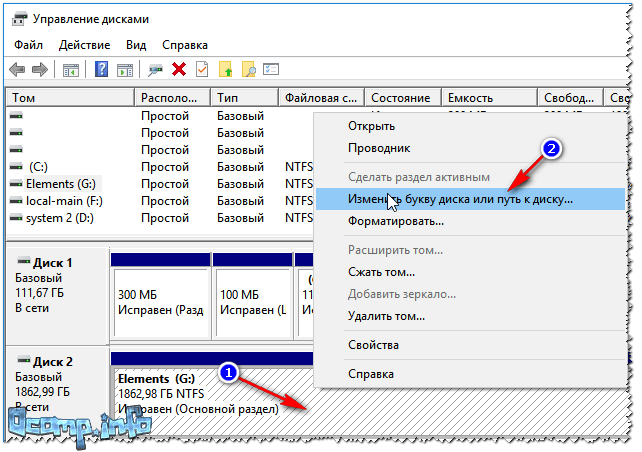
Sau đó, chọn bất kỳ chữ cái nào khác và nhấp vào thay đổi (xem ảnh chụp màn hình bên dưới).

Giúp đỡ!
Máy tính của tôi không hiển thị ổ đĩa ngoài và ổ đĩa flash vì... Windows không gán ký tự cho các ổ đĩa được kết nối -
Sự cố hệ thống tập tin
TRONG quản lý đĩa Chú ý cách ổ đĩa được hiển thị. Nếu có một thanh màu đen phía trên nó và có nội dung "Không được phân phối", điều này có nghĩa là đĩa chưa được định dạng.
Nếu ổ cứng mới - điều này xảy ra khá thường xuyên (không phải nhà sản xuất nào cũng định dạng đĩa).
Để định dạng đĩa - trong quản lý đĩa chọn nó trong danh sách và nhấp chuột phải vào nó, sau đó nhấp vào tùy chọn "Tạo khối lượng đơn giản"(xem ảnh chụp màn hình bên dưới).
Ghi chú! Việc định dạng sẽ xóa toàn bộ dữ liệu trên đĩa! Nếu trước đây bạn đã có tệp trên đó thì rất có thể đã xảy ra lỗi, trước tiên hãy thử sửa các lỗi trên đĩa, tìm hiểu thêm về lỗi đó bên dưới.

Trong bước tiếp theo, bạn sẽ cần chỉ định ký tự ổ đĩa (chọn bất kỳ cái nào miễn phí), hệ thống tệp (tôi khuyên dùng NTFS) và đặt kích thước ổ đĩa (thông thường trên các ổ cứng ngoài, thông số này không thay đổi, tạo thành một ổ đĩa duy nhất cho toàn bộ kích thước đĩa).
Giúp đỡ!
Cách định dạng ổ cứng: phương pháp -
Nếu ổ cứng ngoài của bạn đã được định dạng , và bạn chưa sao chép tập tin vào đó thì việc hiển thị “vùng không được đánh dấu” (hoặc hệ thống tập tin RAW) có thể xảy ra do:
- ngắt kết nối đĩa khỏi cổng USB không chính xác (ví dụ: khi thông tin đang được sao chép và bạn đột nhiên “rút” dây USB);
- sự cố mất điện có thể xảy ra: ví dụ: khi mất điện hoặc tăng đột biến điện;
- khi bị nhiễm một số loại virus;
- trong trường hợp lỗi phần cứng.
Tuy nhiên, thông thường nhất, việc hiển thị hệ thống tệp RAW có liên quan đến việc ngắt kết nối đĩa không đúng cách. Trong trường hợp này, theo quy luật, có thể nhanh chóng sửa lỗi và đưa đĩa hoạt động trở lại.
Cách kiểm tra đĩa (dữ liệu sẽ không bị xóa, mọi thứ vẫn giữ nguyên!)
Đầu tiên bạn cần chạy dòng lệnh.:
- nhấn tổ hợp các nút Thắng + R ;
- nhập vào dòng mở cmd nhấp chuột Đi vào.

Tiếp theo, trong dòng lệnh, gõ lệnh chkdsk e:/f(Ở đâu " e:" là ký tự ổ đĩa của bạn). Quá trình kiểm tra chỉ mất vài phút. Trong nhiều trường hợp, sau thủ tục đơn giản như vậy, máy tính bắt đầu thấy đĩa, các tập tin và thư mục vẫn an toàn.

Kiểm tra đĩa // chkdsk
Một tùy chọn thay thế để chạy quét: đi tới "Máy tính của tôi", nhấp chuột phải vào đĩa (mà bạn muốn kiểm tra) và chọn từ menu của cải(xem ảnh chụp màn hình bên dưới).


Đôi lời về truyền hình...
Trong quá trình thực hành của mình, tôi đã gặp một lý do thú vị khác khiến đĩa trở nên vô hình. Một chiếc TV hiện đại mới (có một số chức năng SmartTV) - khi kết nối đĩa, đã yêu cầu người dùng đồng ý với cách bố trí của nó. Anh ấy đồng ý, và mọi thứ dường như được ghi lại một cách bình thường trên người anh ấy.
Nhưng khi tôi kết nối đĩa với máy tính thì nó từ chối xem. Điểm mấu chốt là TV đã định dạng đĩa thành một hệ thống tệp khác. Sau khi định dạng sang hệ thống tệp NTFS, mọi thứ bắt đầu hoạt động như bình thường. (sự cố đã được khắc phục - cũng thông qua quản lý đĩa, không cần chương trình bổ sung).
Xung đột hoặc thiếu driver
Nếu ổ cứng ngoài của bạn không hiển thị trong quản lý đĩa - Tôi khuyên bạn nên kiểm tra xem trình điều khiển đã được cài đặt trên đó chưa.
Một lưu ý nhỏ...
Nói chung, Windows 7, 8, 10, khi bạn kết nối ổ đĩa flash hoặc cùng ổ đĩa ngoài với máy tính, trình điều khiển sẽ tự động được cài đặt. Nhưng trong một số trường hợp, điều này không xảy ra (rất khó để nói tại sao, hoặc đĩa không “bình thường” và không có trình điều khiển tiêu chuẩn cho nó trong kho của hệ thống hoặc xảy ra một số lỗi và xảy ra xung đột với các trình điều khiển khác. , hoặc vì cái gì...).
Nếu trình điều khiển cho đĩa của bạn chưa được cài đặt thì quản lý đĩa bạn sẽ không tìm thấy đĩa của mình!!!
Để kiểm tra cài đặt trình điều khiển, hãy mở quản lý thiết bị . Đối với điều này:
- nhấn tổ hợp các nút THẮNG + R ;
- trong cửa sổ xuất hiện, nhập lệnh devmgmt.msc và hãy nhấn Đi vào(màn hình bên dưới, hoạt động trong Windows 7, 8, 10).

Giúp đỡ!
Cách mở Trình quản lý thiết bị (bao gồm cả trong Windows 10): một số cách -
TRONG quản lý thiết bị mở thẻ "Thiết bị đĩa". Tiếp theo, hãy chú ý đến:
- Thiết bị của bạn có trong danh sách không, nó có hiển thị không;
- Đồng thời kiểm tra tab "Thiết bị khác" - nó hiển thị các thiết bị không có trình điều khiển.
- Có dấu chấm than màu vàng bên cạnh đĩa của bạn không (nếu có nghĩa là trình điều khiển cho đĩa của bạn chưa được cài đặt). Một ví dụ được hiển thị trong ảnh chụp màn hình bên dưới.

Bên trái: mọi thứ đều ổn với driver (WD Elements) // Bên phải: không có driver (dấu chấm than màu vàng) WD My Passport
Cách cập nhật trình điều khiển đĩa:

Thiếu dinh dưỡng
Khá thường xuyên, các sự cố với ổ đĩa ngoài xảy ra do thiếu nguồn. Đặc biệt nếu bạn có nhiều thiết bị được kết nối với một cổng USB cùng một lúc.
Một tính năng đặc trưng khi thiếu nguồn: lúc đầu, đĩa có vẻ hiển thị bình thường, nhưng ngay khi bạn muốn sao chép hoặc đọc nội dung nào đó vào đó, nó sẽ không thể truy cập được (hoặc đơn giản là bị treo).
Cách khắc phục: hãy thử mua một sợi dây hình chữ Y (ảnh bên dưới) và kết nối ổ đĩa với hai cổng USB cùng một lúc. Điều này đã xảy ra với tôi với một số ổ đĩa trở nên vô hình sau vài giây khi tôi cố gắng kết nối chúng với cổng USB của máy tính xách tay.

Dây USB hình chữ Y để kết nối ổ cứng gắn ngoài
Khuyên bảo! Nếu bạn kết nối ổ cứng gắn ngoài với máy tính xách tay và nó không nhìn thấy ổ cứng đó, hãy thử kết nối ổ cứng đó với máy tính để bàn (hoặc thiết bị khác). Có thể trên thiết bị khác, đĩa sẽ hoạt động như mong đợi.
Bộ chia USB có nguồn điện bổ sung cũng có thể là một giải pháp tốt. Một ví dụ về bộ chia như vậy được hiển thị trong ảnh bên dưới.

Tái bút
Nhân tiện, một số loại vi-rút (và phần mềm chống vi-rút) có thể chặn kết nối của các thiết bị và phương tiện bên ngoài. Vì vậy, tôi cũng khuyến nghị:
- thử kết nối ổ đĩa của bạn với PC/máy tính xách tay khác;
- kiểm tra PC của bạn để tìm virus bằng phần mềm thay thế. Cách thực hiện việc này được mô tả trong hướng dẫn này: .
Bài viết này kết thúc, tôi hy vọng bạn giải quyết được vấn đề (hoặc ít nhất là tìm hiểu lý do là gì)!
Thông thường, các nghi phạm trong trường hợp này là lỗi phần mềm, cài đặt hệ điều hành không chính xác, trình điều khiển lỗi thời, trục trặc ở cổng USB của máy tính, bộ điều hợp hoặc chính ổ đĩa.
Tùy thuộc vào lý do, vấn đề biểu hiện khác nhau trong từng trường hợp. Điều đó xảy ra là máy tính hoàn toàn không phản ứng với ổ đĩa flash hoặc ổ cứng. Trong các trường hợp khác, bạn sẽ nghe thấy âm thanh kết nối thiết bị mới nhưng biểu tượng ổ đĩa không xuất hiện trong Explorer. Và đôi khi máy tính bị treo ngay lập tức sau khi tiếp xúc với thiết bị USB.
Phải làm gì nếu máy tính Windows của bạn không thấy ổ flash hoặc ổ cứng ngoài
Trước tiên, hãy tìm hiểu chính xác vấn đề xảy ra với: máy tính, bộ chuyển đổi (nếu kết nối qua cáp) hoặc ổ đĩa. Hãy thử kết nối thiết bị USB thông qua các cổng khác. Nếu cách này không hiệu quả và bạn đang sử dụng cáp, hãy thử thay thế bằng cáp dự phòng. Nếu không thành công, hãy kiểm tra xem ổ đĩa có mở trên máy tính khác hay không.
Nếu thiết bị hoạt động trên PC khác hoặc bạn không có cơ hội kiểm tra nó
Kết nối ổ cứng hoặc ổ flash với máy tính của bạn và làm theo các bước sau theo thứ tự. Nếu cách đầu tiên không hiệu quả, hãy chuyển sang cách tiếp theo, v.v.
Nếu PC kia cũng không thấy ổ đĩa hoặc tất cả các mẹo trên không giúp ích được gì
Trong trường hợp này, rất có thể vấn đề nằm ở chính ổ đĩa.
Nếu bạn có ổ flash chứ không phải ổ cứng, bạn có thể sử dụng các tiện ích đặc biệt để sửa lỗi phần mềm. Phần mềm như vậy thường có thể được tìm thấy trên trang web của nhà sản xuất. Ví dụ: chương trình JetFlash Online Recovery dành cho ổ đĩa Transcend. Và USB Flash Drive Online Recovery dành cho ổ flash thương hiệu ADATA. Nhưng hãy nhớ rằng trong quá trình khôi phục, các tiện ích này sẽ xóa tất cả dữ liệu khỏi ổ đĩa flash.
Nếu không có cách nào ở trên giúp được thì vấn đề có thể là do trục trặc vật lý của ổ cứng hoặc ổ flash. Sau đó, tốt hơn hết bạn nên đưa thiết bị cho chuyên gia hoặc gửi lại cửa hàng để được bảo hành.
Phải làm gì nếu Mac không thấy ổ đĩa flash hoặc ổ cứng ngoài
Trên máy tính Apple, quy trình xác minh hơi khác một chút nhưng tuân theo cùng một thuật toán. Chúng tôi sẽ cho rằng bạn đã thử khởi động lại máy tính, ngắt kết nối và kết nối ổ đĩa flash, đồng thời đảm bảo rằng kết nối là đáng tin cậy. Nếu điều này không có ích, bạn cần phải làm như sau:
Mở công cụ ổ đĩa tích hợp (Chương trình → Tiện ích → Tiện ích ổ đĩa) và kiểm tra xem ổ đĩa flash có vấn đề có hiển thị ở đó hay không. Nếu ổ đĩa vẫn hiển thị, hãy thử bằng cách nhấp vào nút “Xóa” và kết nối lại. Hãy nhớ rằng tất cả dữ liệu từ ổ flash sẽ bị xóa vĩnh viễn.

Phần mềm chẩn đoán máy Mac cung cấp thông tin chi tiết về tất cả các thành phần phần mềm và phần cứng trên máy tính của bạn, bao gồm cả thiết bị USB. Mở menu Apple, sau đó giữ phím Tùy chọn, nhấp vào "Thông tin hệ thống" và chuyển đến phần USB trong menu mở ra.

Nếu có ổ đĩa flash thì vấn đề nằm ở phần mềm và bạn có thể thử khôi phục đĩa bằng cách tham khảo các khuyến nghị của nhà sản xuất. Nếu không có thông tin về ổ đĩa flash thì vấn đề là trục trặc vật lý và bạn nên liên hệ với cửa hàng hoặc trung tâm dịch vụ nếu việc sửa chữa hợp lý.
Chào mọi người! Hôm nay chúng ta sẽ xem xét những hành động cần thực hiện nếu không phát hiện được ổ cứng ngoài. Tình trạng này khá phổ biến và thể hiện ở các chủ đề được tạo ra trên Internet. Vì vậy, tôi quyết định chủ trì và viết bài đánh giá này. Một số người có thể nói rằng với sự ra đời của hdd, các vấn đề đã xuất hiện. Tuy nhiên, giống như bất kỳ thiết bị nào, loại ổ đĩa này có thể bị lỗi. Tình huống phát sinh khi máy tính không phát hiện được thiết bị lưu trữ thông tin đính kèm.
Phải làm gì nếu không tìm thấy ổ cứng ngoài?
Trong tình huống không nhận thấy ổ cứng ngoài, cần xác định nguyên nhân. Có thể là:
- Đĩa đã bị lỗi
- Các vấn đề máy tính
Bạn có thể bắt đầu chẩn đoán cá nhân bằng cách kiểm tra các cổng USB của PC. Hãy thử kết nối thiết bị với máy tính khác hoặc sử dụng cổng bổ sung. Nếu mọi thứ đều ổn với bạn thì nguyên nhân của vấn đề sẽ trở nên rõ ràng. Chà, nếu máy tính của bạn cũng không thấy các thiết bị khác thì bạn nên xem hỗ trợ USB thông qua BIOS.
Thông thường nguyên nhân dẫn đến việc khó nhận dạng phương tiện bên ngoài nằm ở các trình điều khiển. Để loại bỏ nó, bạn cần:

Nếu quá trình không thành công, bạn sẽ cần gỡ cài đặt và cài đặt lại chương trình máy tính.
Thay đổi chỉ định
Có thể khó khăn trong việc xác định thiết bị lưu trữ di động phát sinh khi hệ thống gán nhầm ký tự ổ đĩa của ổ đĩa được kết nối cho nó. Để khắc phục sự cố, hãy chuyển qua nút khởi động để điều khiển máy tính, sau đó:
Nhấp vào "Quản lý đĩa" và tìm hdd của bạn.
Chọn tùy chọn để thay đổi ký tự ổ đĩa.
Chỉ định thiết bị bằng một chữ cái miễn phí. 
Kết nối và các vấn đề phát sinh với điều này trên ổ cứng tương tự như những vấn đề xảy ra khi kết nối ổ đĩa flash. Nếu ổ đĩa không hoạt động, bạn có thể áp dụng các phương pháp được sử dụng để thiết lập hoạt động của thiết bị đó.
Suy dinh dưỡng
Nếu kiểm tra các cổng không phát hiện vấn đề gì thì rất có thể nguyên nhân là do thiếu nguồn. Khi bạn sử dụng dây nối dài hấp thụ một phần năng lượng, những vấn đề như thế này có thể xảy ra. Để tránh tình trạng này, bạn nên kết nối với máy tính bằng cáp đi kèm bộ sản phẩm.
đơn vị năng lượng
Nếu ổ đĩa của bạn có hai đầu nối được sử dụng khi kết nối với hai cổng thì tất nhiên bạn cần kết nối cả hai. Bạn cũng nên sử dụng nguồn điện nếu cần sử dụng. 
Bạn cần loại trừ các vấn đề với chính nguồn điện. Phiên bản lỗi thời của nó hoặc số lượng lớn thiết bị được kết nối với nó có thể gây ra nhiều vấn đề khác nhau. Một giải pháp hợp lý là lắp đặt một nguồn điện khác có công suất lớn hơn.
Hư hỏng ổ cứng
Ổ cứng sẽ không được phát hiện do có thể bị hỏng. Điều này có thể được kiểm tra bằng cách bật nguồn. Nếu không có phản ứng âm thanh, bạn khó có thể giải quyết được sự cố, vì gốc rễ của sự cố có thể nằm ở vòng bi, đầu từ, v.v. Bạn không nên thử bật lại vì điều này hoàn toàn có thể xảy ra. phá vỡ nó. Tốt hơn là bạn nên mang thiết bị đến trung tâm bảo hành. Các chuyên gia sửa chữa sẽ giúp bạn xác định chính xác nguyên nhân của sự cố và đánh giá cơ hội loại bỏ nó.
Phần kết luận:
Tôi hy vọng bạn sẽ có thể giải quyết được vấn đề nếu không phát hiện được ổ cứng ngoài. Chia sẻ kết quả của bạn trong phần bình luận. Thích và nhấp vào các nút truyền thông xã hội. Bình an và tốt lành cho tất cả các bạn!
Ổ cứng ngoài không được phát hiện